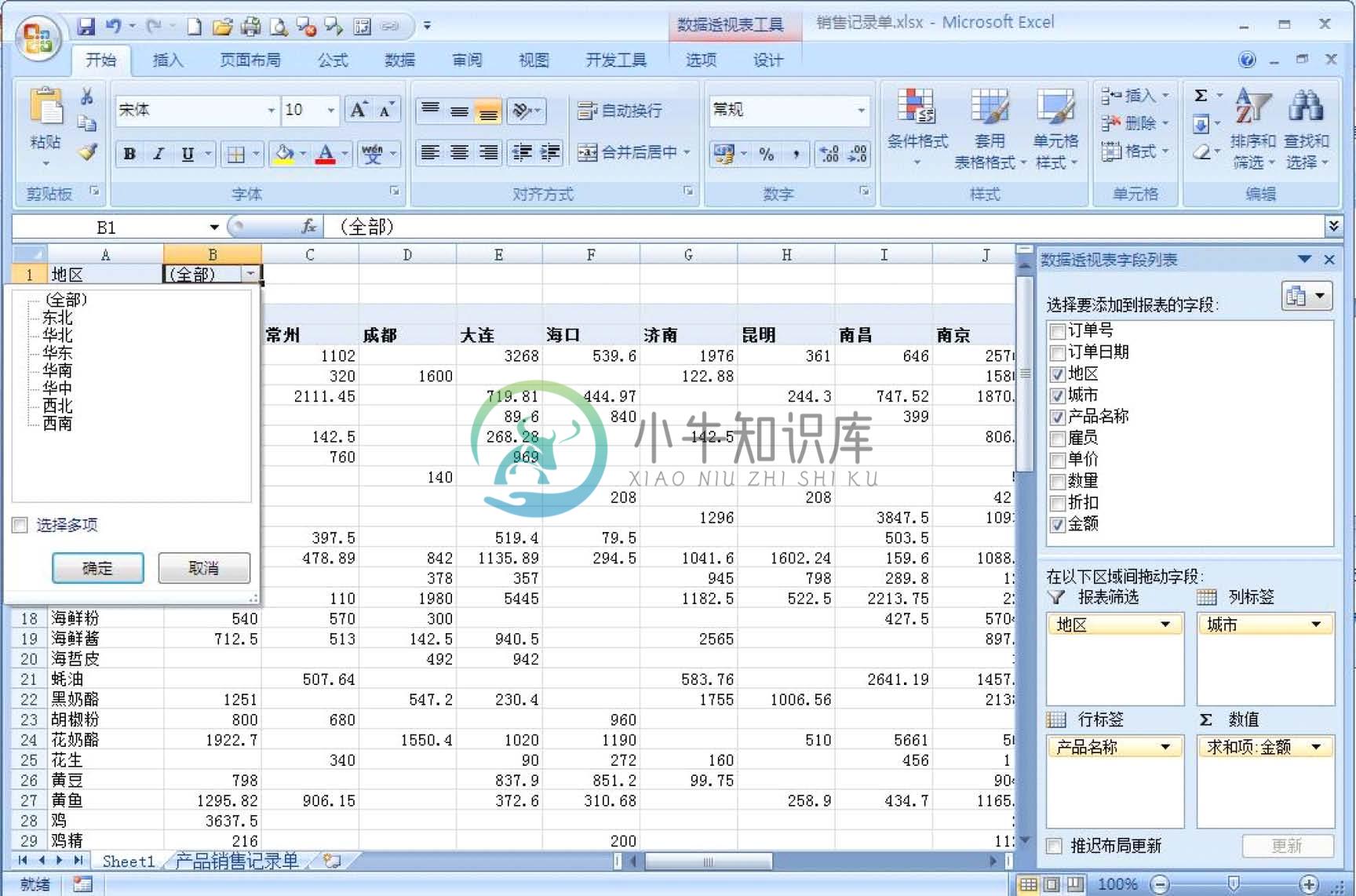B 使用数据透视表
B.1 创建数据透视表 尽管数据透视表的功能非常强大,但是创建的过程却是非常简单。
- 将光标点在表格数据源中任意有内容的单元格,或者将整个数据区域选中。
- “插入”选项卡,单击“数据透视表”命令。
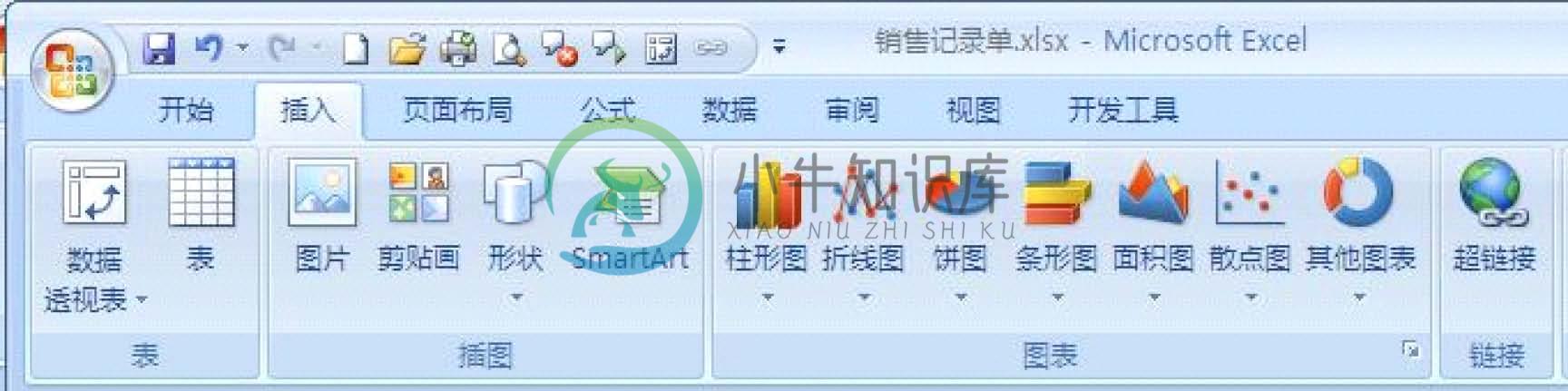
3. 在弹出的“创建数据透视表”对话框中,“请选择要分析的数据”一项已经自动选中了光标所处位置的整个连续数据区域,也可以在此对话框中重新选择想要分析的数据区域(还可以使用外部数据源,请参阅后面内容)。“选择放置数据透视表位置”项,可以在新的工作表中创建数据透视表,也可以将数据透视表放置在当前的某个工作表中。
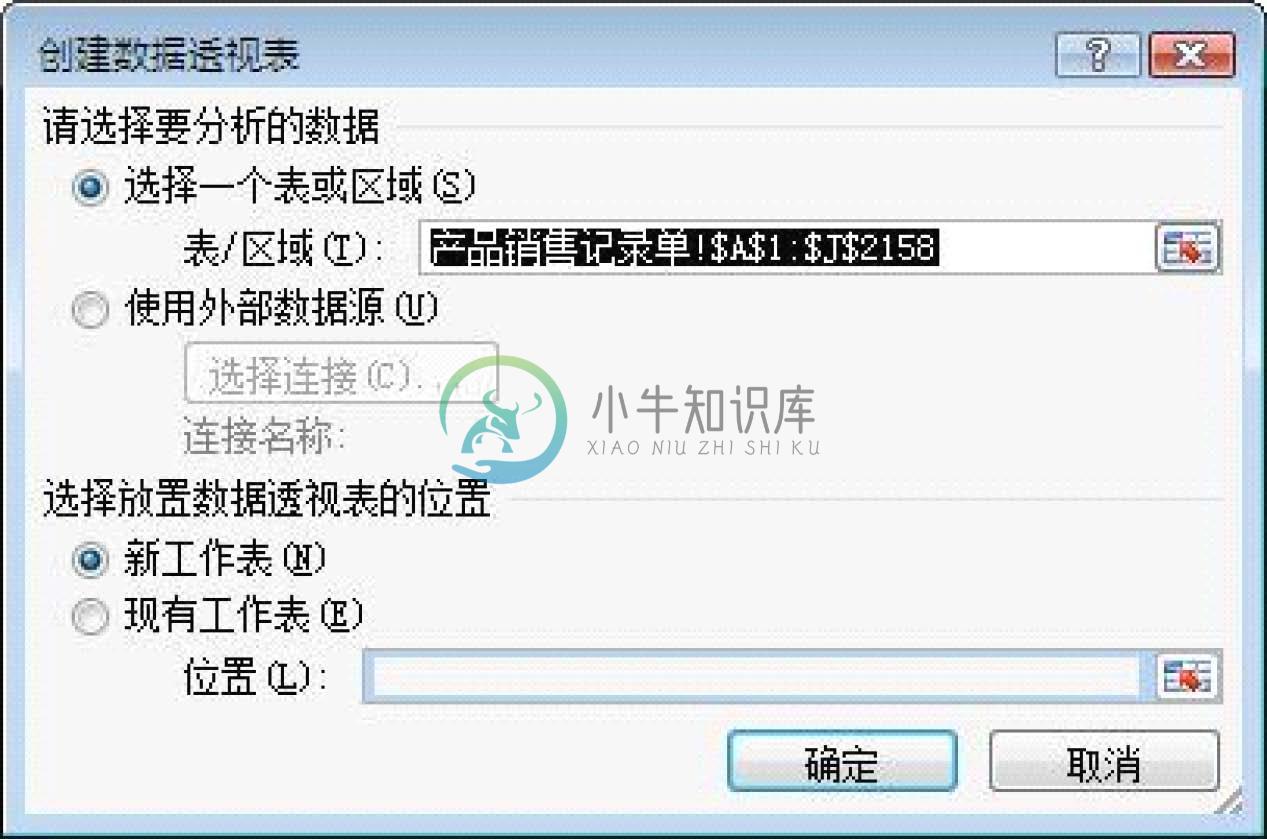
4.单击确定。Excel自动创建了一个空的数据透视表。
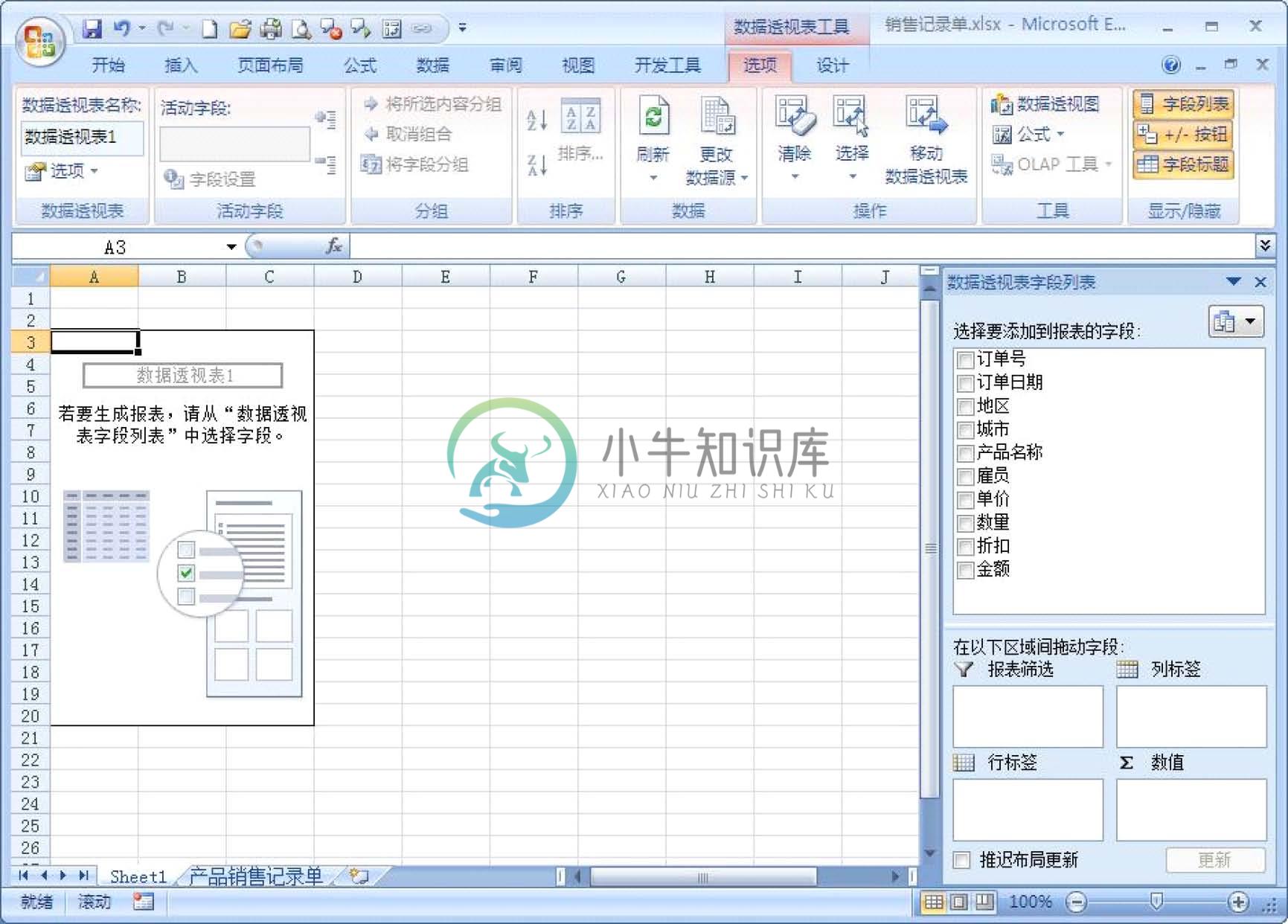
上图中左边为数据透视表的报表生成区域,会随着选择的字段不同而自动更新;右侧为数据透视表字段列表。创建数据透视表后,可以使用数据透视表字段列表来添加字段。如果要更改数据透视表,可以使用该字段列表来重新排列和删除字段。默认情况下,数据透视表字段列表显示两部分:上方的字段部分用于添加和删除字段,下方的布局部分用于重新排列和重新定位字段。可以将数据透视表字段列表停靠在窗口的任意一侧,然后沿水平方向调整其大小;也可以取消停靠数据透视表字段列表,此时既可以沿垂直方向也可以沿水平方向调整其大小。右下方为数据透视表的 4个区域,其中“报表筛选”、“列标签”、“行标签”区域用于放置分类字段,“数值”区域放置数据汇总字段。当将字段拖动到数据透视表区域中时,左侧会自动生成数据透视表报表。
B.2 数据透视表字段的使用
将字段拖动到“行标签”区域,则此字段中的每类项目会成为一行;我们可以将希望按行显示的字段拖动到此区域。将字段拖动到“列字段”区域,则此字段种的每类项目会成为列;我们可以将希望按列显示的字段拖动到此区域。将字段拖动到“数值”区域,则会自动计算此字段的汇总信息(如求和、计数、平均值、方差等等);我们可以将任何希望汇总的字段拖动到此区域。将字段拖动到“报表筛选”区域,则可以根据此字段对报表实现筛选,可以显示每类项目相关的报表。我们可以将较大范围的分类拖动到此区域,以实现报表筛选。使用行、列标签区域如,我们来解决前面提到的第一个问题。每种产品销售金额的总计是多少?只需要在数据透视表字段列表中选中“产品名称”字段和“金额”字段即可。这时候“产品名称”字段自动出现在“行标签”区域;由于“金额”字段是“数字”型数据,自动出现在数据透视表的“数值”区域。如下图:

可见通过数据透视表创建数据分类汇总信息是如此方便简单。同理,计算每个地区的销售金额总计是多少?只需要在数据透视表字段列表中选中“地区”字段和“金额”字段即可。其他依此类推„„在 Excel 2007的数据透视表中,如果勾选的字段是文本类型,字段默认自动出现在行标签中,

如果勾选的字段是数值类型的,字段默认自动出现在数值区域中。我们也可以将关注的字段直接拖动到相应的区域中。如:希望创建反映各地区每种产品销售金额总计的数据透视表,可以将地区和产品名称拖动到行标签区域,将金额拖动到数值区域。结果如图

数据透视表的优秀之处就是非常灵活,如果我们希望获取每种产品在各个地区销售金额的汇总数据,只需要在行标签区域中,将产品名称字段拖动到地区字段上面即可。如图,其他字段的组合亦是如此
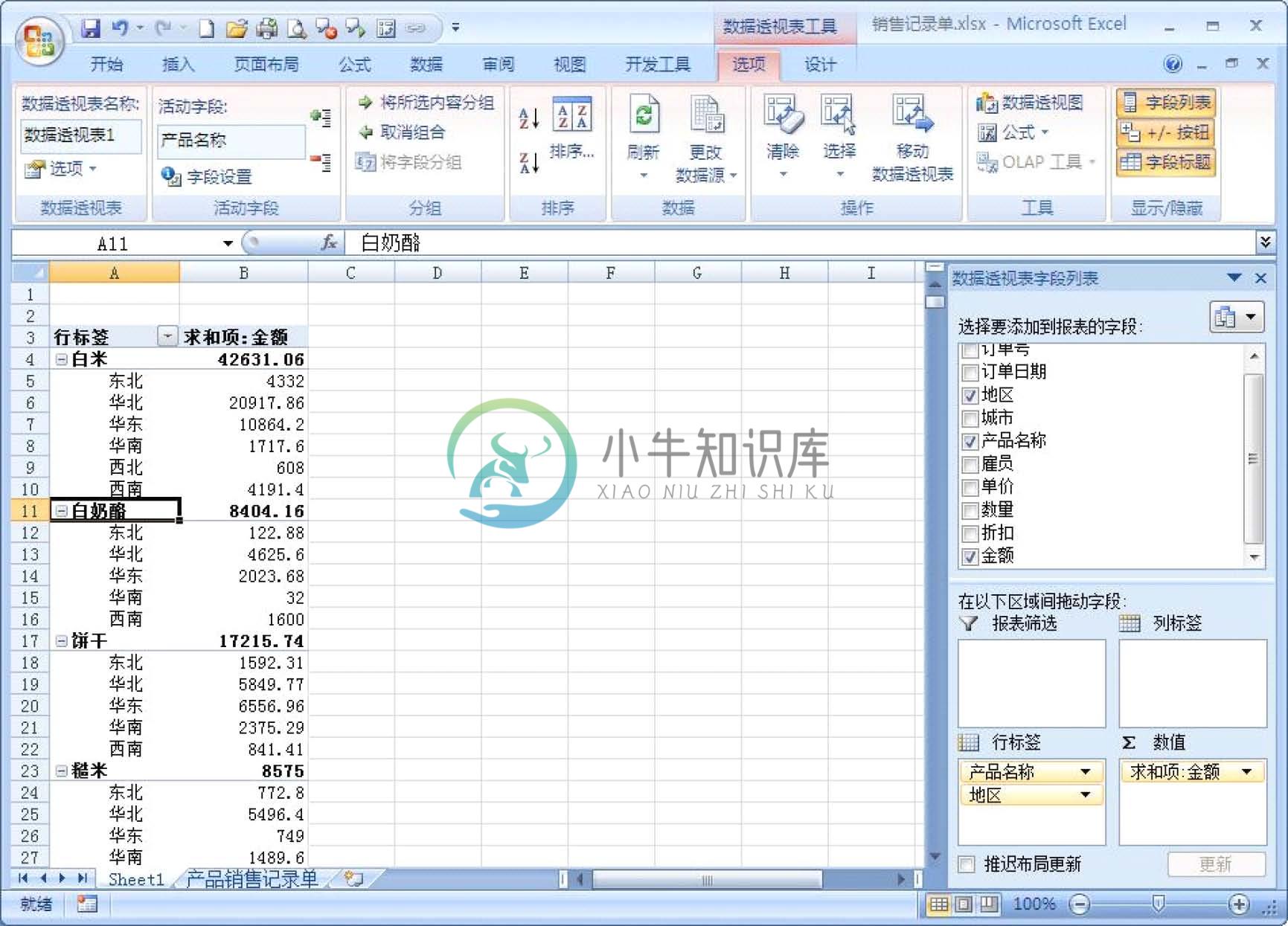
如果将不同字段分别拖动到行标签区域和列标签区域,就可以很方便的创建交叉表格。
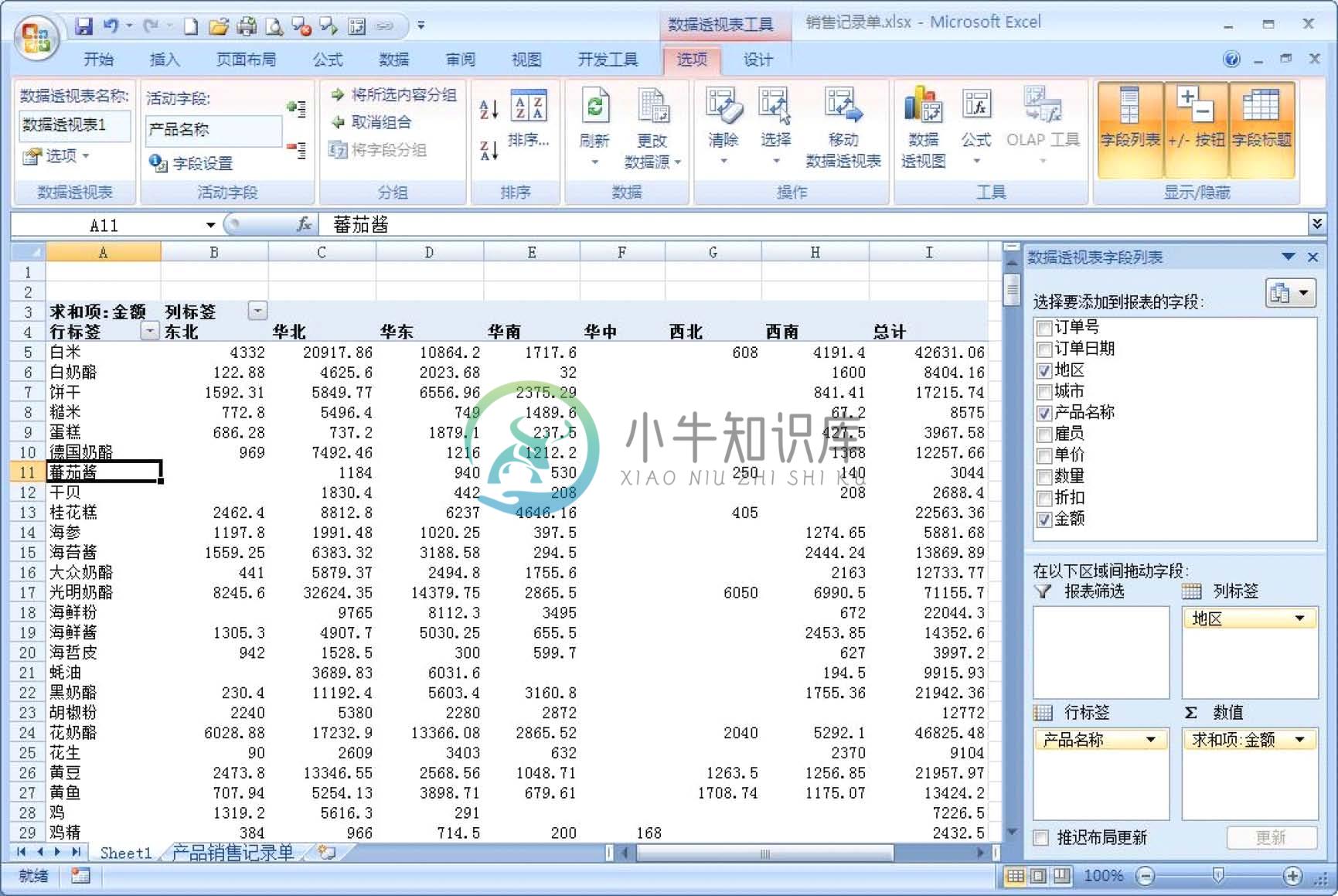
报表筛选字段的使用将“地区”字段拖动到“报表筛选”区域,将“城市”字段拖动到“列标签”区域,将“产
品名称”字段拖动到“行标签”区域,将“金额”字段拖动到“数值”区域,则可以按地区查看每种产品在各个城市的金额销售合计情况。
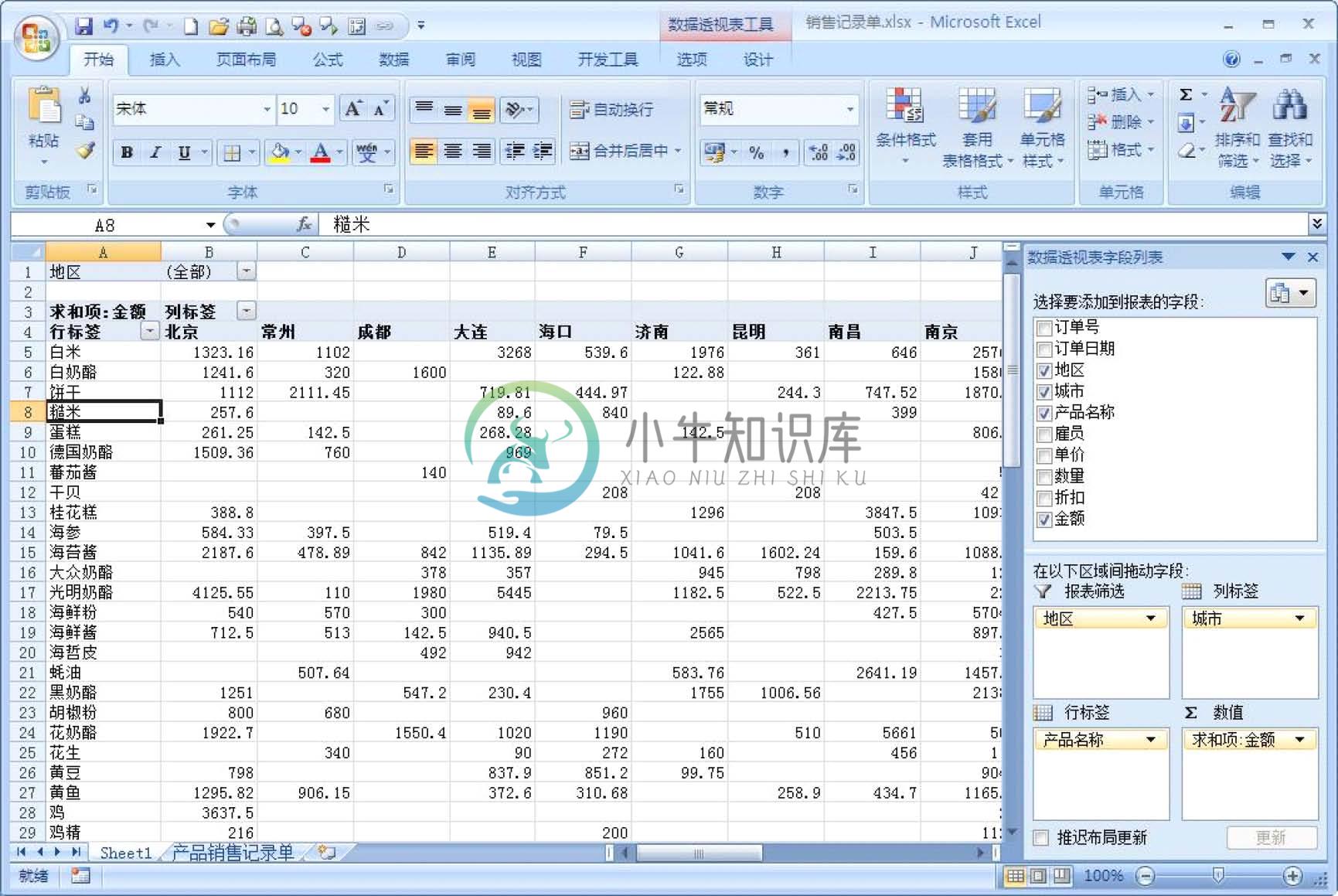
在“报表筛选”区域,可以对报表实现筛选,查看所关注的特定地区的详细信息。直接单击 “报表筛选”区域中“地区”字段右边的下拉键头,即可对数据透视表实现筛选。